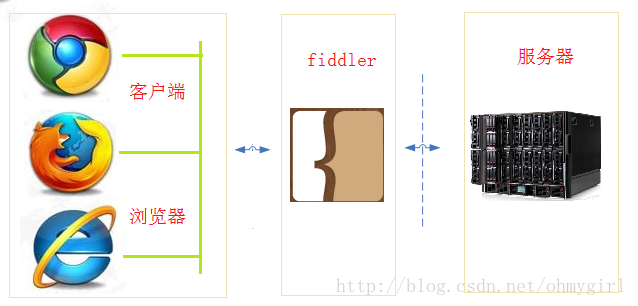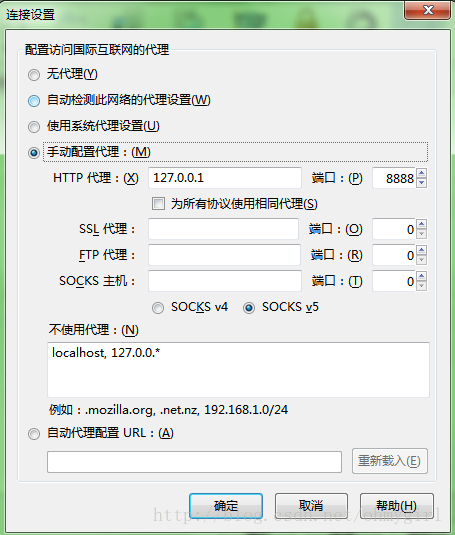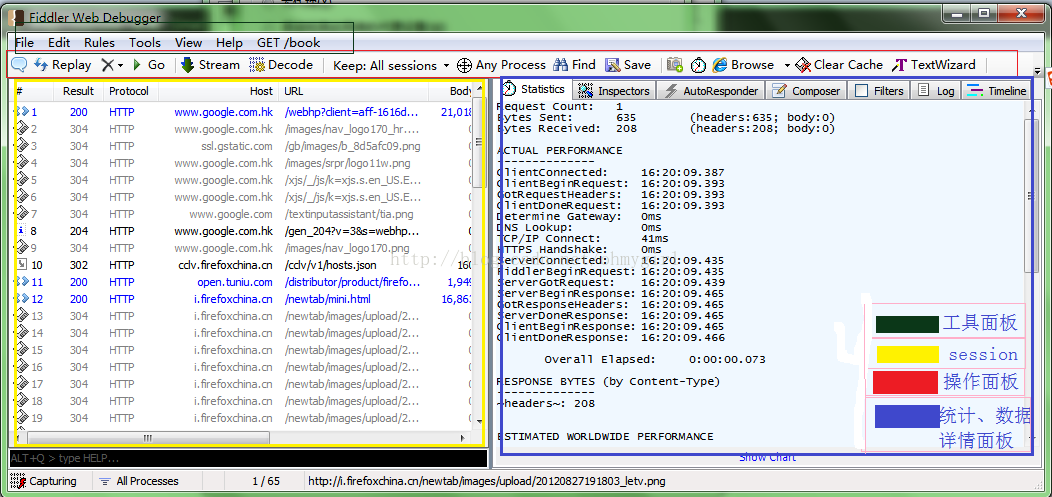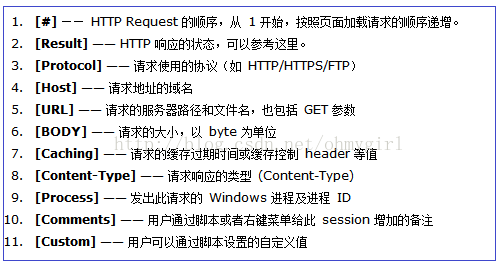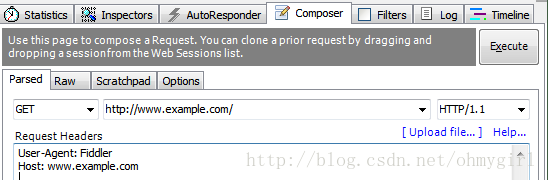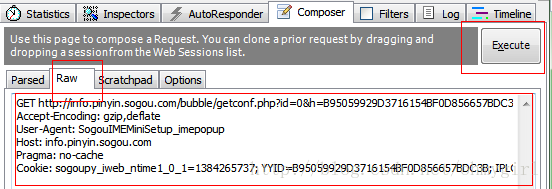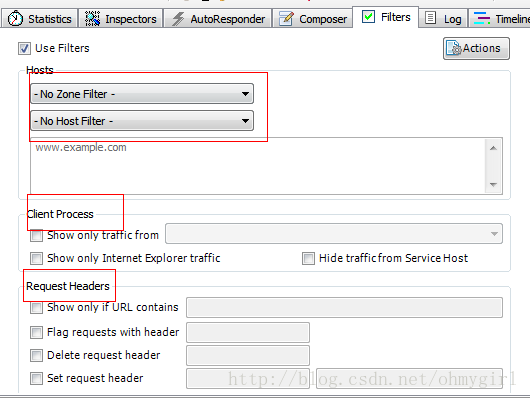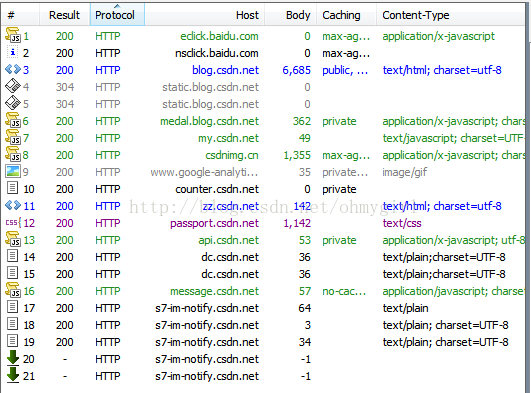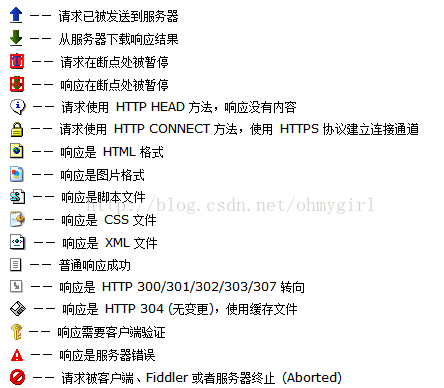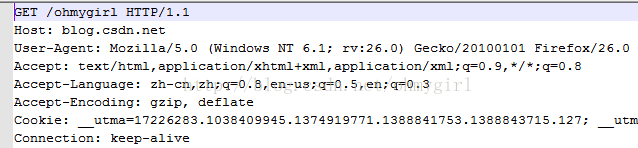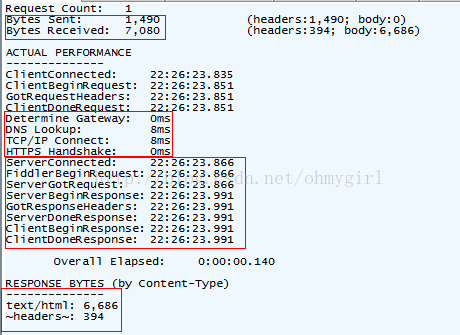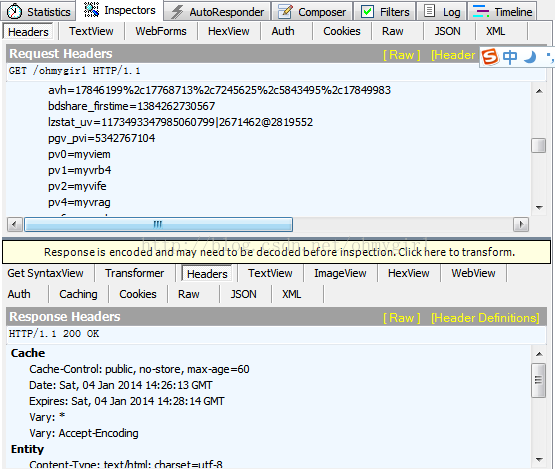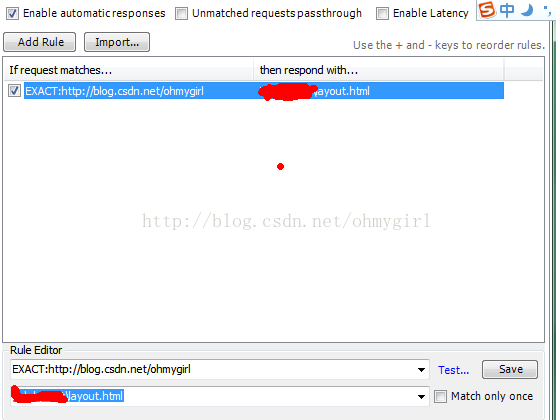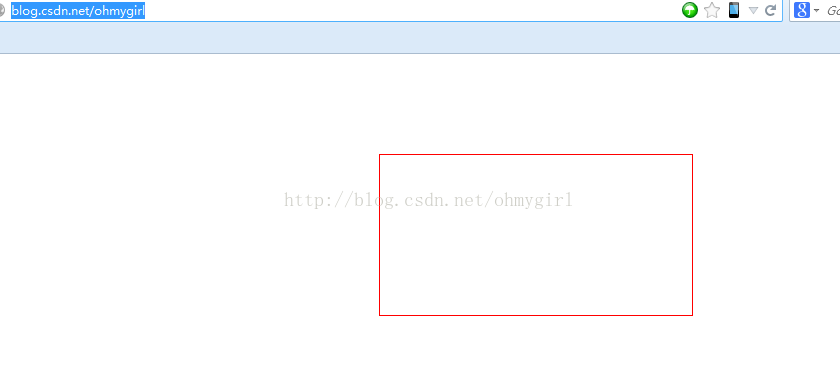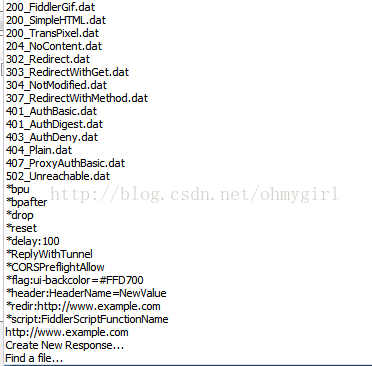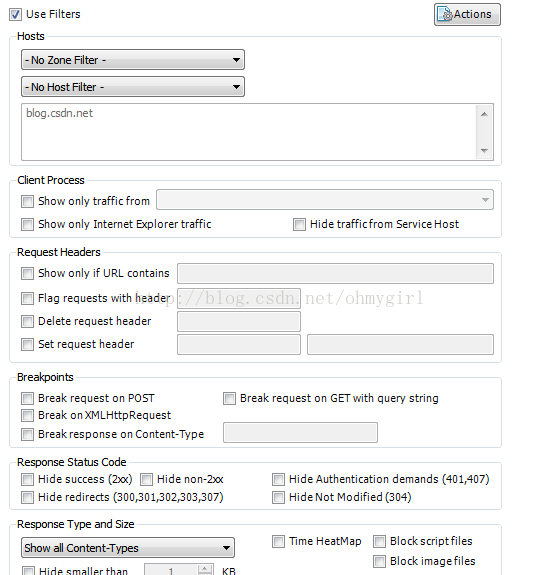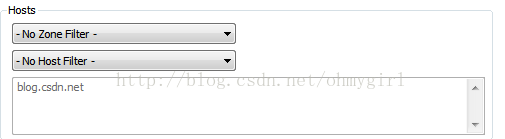【HTTP】Fiddler(一) - Fiddler简介
原创 2014年01月04日 18:54:12
1.为什么是Fiddler?
抓包工具有很多,小到最常用的web调试工具firebug,达到通用的强大的抓包工具wireshark.为什么使用fiddler?原因如下:
a.Firebug虽然可以抓包,但是对于分析http请求的详细信息,不够强大。模拟http请求的功能也不够,且firebug常常是需要“无刷新修改”,如果刷新了页面,所有的修改都不会保存。
b.Wireshark是通用的抓包工具,但是比较庞大,对于只需要抓取http请求的应用来说,似乎有些大材小用。
c.Httpwatch也是比较常用的http抓包工具,但是只支持IE和firefox浏览器(其他浏览器可能会有相应的插件),对于想要调试chrome浏览器的http请求,似乎稍显无力,而Fiddler2 是一个使用本地 127.0.0.1:8888 的 HTTP 代理,任何能够设置 HTTP 代理为 127.0.0.1:8888 的浏览器和应用程序都可以使用 Fiddler。
2.什么是Fiddler?
Fiddler是位于客户端和服务器端的HTTP代理,也是目前最常用的http抓包工具之一 。 它能够记录客户端和服务器之间的所有 HTTP请求,可以针对特定的HTTP请求,分析请求数据、设置断点、调试web应用、修改请求的数据,甚至可以修改服务器返回的数据,功能非常强大,是web调试的利器。
既然是代理,也就是说:客户端的所有请求都要先经过Fiddler,然后转发到相应的服务器,反之,服务器端的所有响应,也都会先经过Fiddler然后发送到客户端,基于这个原因,Fiddler支持所有可以设置http代理为127.0.0.1:8888的浏览器和应用程序。使用了Fiddler之后,web客户端和服务器的请求如下所示:
![]()
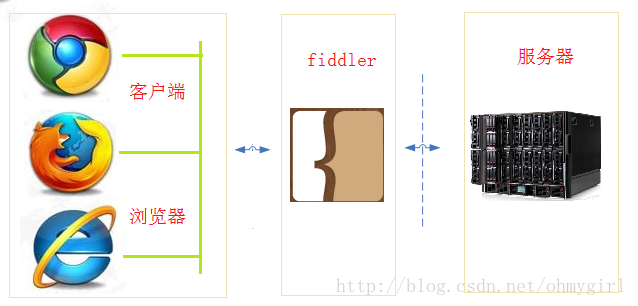
Fiddler 作为系统代理,当启用 Fiddler 时,IE 的PROXY 设定会变成 127.0.0.1:8888,因此如果你的浏览器在开启fiddler之后没有设置相应的代理,则fiddler是无法捕获到HTTP请求的。如下是启动Fiddler之后,IE浏览器的代理设置:
![]()

以Firefox为例,默认情况下,firefox是没有启用代理的(如果你安装了proxy等代理工具或插件,是另外一种情况),在firefox中配置http代理的步骤如下:
工具->选项->高级->网络->设置 。并配置相应的代理如下:
![]()
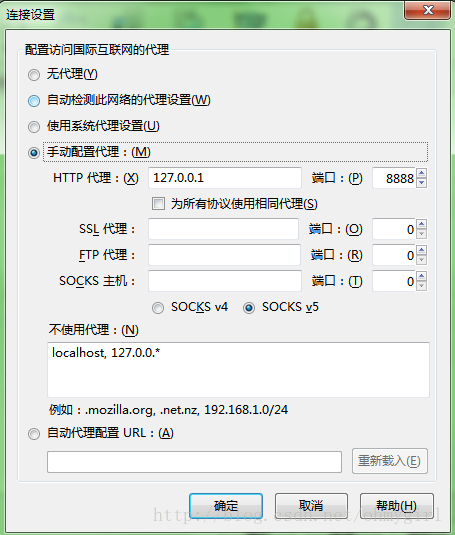
就可以使用Fiddler抓取Firefox的HTTP请求了。
3.Fiddler使用界面简介
Fiddler主界面的布局如下:
![]()
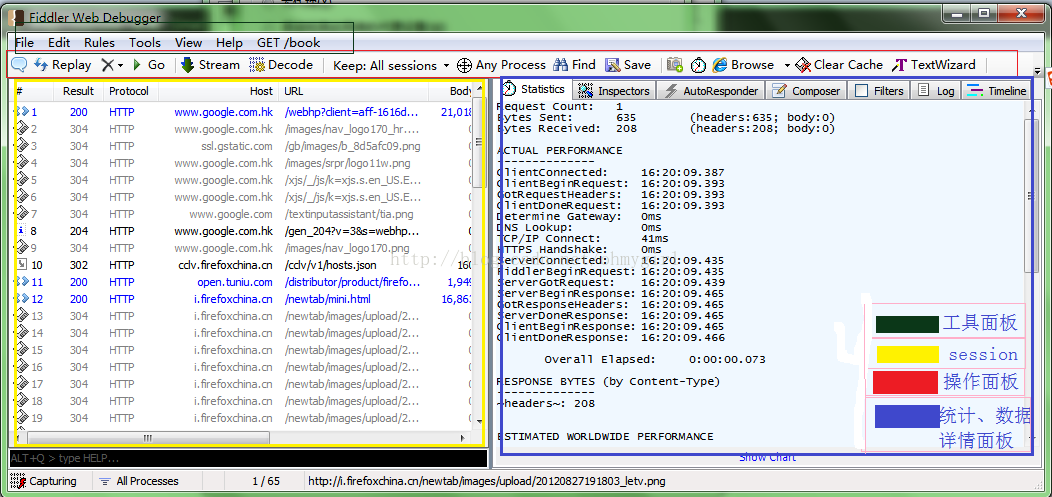
主界面中主要包括四个常用的块:
1.Fiddler的菜单栏,上图绿色部分。包括捕获http请求,停止捕获请求,保存http请求,载入本地session、设置捕获规则等功能。
2.Fiddler的工具栏,上图红色部分。包括Fiddler针对当前view的操作(暂停,清除session,decode模式、清除缓存等)。
3.web Session面板,上图黄色区域,主要是Fiddler抓取到的每条http请求(每一条称为一个session),主要包含了请求的url,协议,状态码,body等信息,详细的字段含义如下图所示:
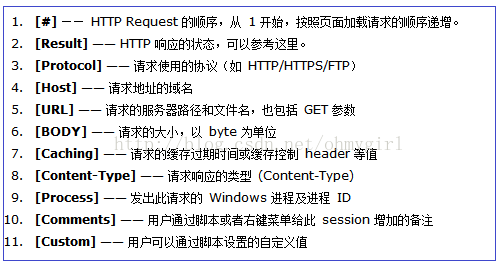
4.详情和数据统计面板。针对每条http请求的具体统计(例如发送/接受字节数,发送/接收时间,还有粗略统计世界各地访问该服务器所花费的时间)和数据包分析。如inspector面板下,提供headers、textview、hexview,Raw等多种方式查看单条http请求的请求报文的信息:
![]()

而composer面板下,则可以模拟向相应的服务器发送数据的过程(不错,这就是灌水机器人的基本原理,也可以是部分http flood的一种方式)。
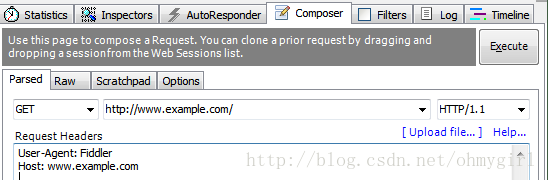
也可以粘贴一次请求的raw http headers,达到模拟请求的目的:
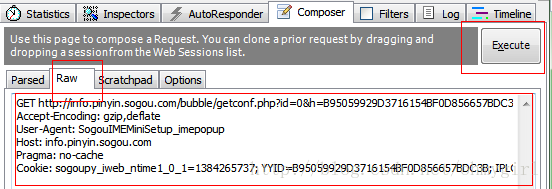
Filter标签则可以设置Fiddler的过滤规则,来达到过滤http请求的目的。最简单如:过滤内网http请求而只抓取internet的http请求,或则过滤相应域名的http请求。Fiddler的过滤器非常强大,可以过滤特定http状态码的请求,可以过滤特定请求类型的http请求(如css请求,image请求,js请求等),可以过滤请求报文大于或则小于指定大小(byte)的请求:
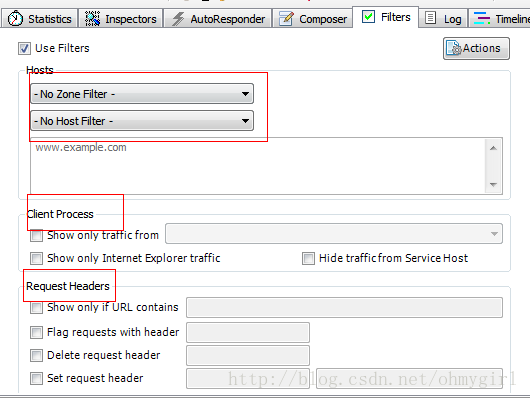
请多的过滤器规则需要一步一步去挖掘。
【HTTP】Fiddler(二) - 使用Fiddler做抓包分析
原创 2014年01月04日 23:34:44
Fiddler抓取HTTP请求。
各字段的详细说明已经解释过,这里不再说明。需要注意的是#号列中的图标,每种图标代表不同的相应类型,具体的类型包括:
另外,注意请求的host字段。可以看到有来自多个www.csdn.net的子域名的响应,说明在大型网站的架构中,大多需要多个子域名,这些子域名可能是单独用于缓存静态资源的,也可能是专门负责媒体资源的,或者是专门负责数据统计的(如pingback)。
右键单击其中的一条请求。可以选择的操作有:save(保存请求的报文信息,可以是请求报文,可以是响应报文)。例如,我们保存的一条请求头信息如下:
不仅是单条session,Fiddler还支持保存所有抓取到的session(并支持导入),这对于抓取可疑请求然后保存,并在之后随时分析这些请求是很有帮助的。
如果想要重新发送某些请求,可以选中这些请求,然后点击工具栏中的reply.就可以重新发送选中的这些请求。
左键点击单条HTTP请求,可以在右侧的tab面板中看到如下信息:
1. Statistic。
关于HTTP请求的性能和其他数据分析:
我们可以从中看出一些基本性能数据:如DNS解析的时间消耗是8ms,建立TCP/IP连接的时间消耗是8ms等等信息。
2. Inspectors。
分为上下两个部分,上半部分是请求头部分,下半部分是响应头部分。对于每一部分,提供了多种不同格式查看每个请求和响应的内容。JPG 格式使用 ImageView 就可以看到图片,HTML/JS/CSS 使用 TextView 可以看到响应的内容。Raw标签可以查看原始的符合HTTP标准的请求和响应头。Auth则可以查看授权Proxy-Authorization 和 Authorization的相关信息。Cookies标签可以看到请求的cookie和响应的set-cookie头信息。
3. AutoResponder
Fiddler比较重要且比较强大的功能之一。可用于拦截某一请求,并重定向到本地的资源,或者使用Fiddler的内置响应。可用于调试服务器端代码而无需修改服务器端的代码和配置,因为拦截和重定向后,实际上访问的是本地的文件或者得到的是Fiddler的内置响应。当勾选allow autoresponser 并设置相应的规则后(本例中的规则是将http://blog.csdn.net/ohmygirl的请求拦截到本地的文件layout.html),如下图所示
这刚好是本地layout.html的内容,说明请求已经成功被拦截到本地.当然也可以使用Fiddler的内置响应。下图是Fiddler支持的拦截重定向的方式:
因此,如果要调试服务器的某个脚本文件,可以将该脚本拦截到本地,在本地修改完脚本之后,再修改服务器端的内容,这可以保证,尽量在真实的环境下去调试,从而最大限度的减少bug发生的可能性。
不仅是单个url,Fiddler支持多种url匹配的方式:
I. 字符匹配
II. 完全匹配
以EXACT开头表示完全匹配,如上边的例子
III. 正则表达式匹配
以regex: 开头,使用正则表达式来匹配URL
如:regex:(?insx).*\.(css|js|php)$ 表示匹配所有以css,js,php结尾的请求url
4. Composer。
老版本的fiddler中叫request-builder.顾名思义,可以构建相应的请求,有两种常用的方式构建请求:
(1)Parsed 输入请求的url之后executed即可,也可以修改相应的头信息(如添加常用的accept, host, referrer, cookie,cache-control等头部)后execute.
这个功能的常见应用是:“刷票”(不是火车票!!),如刷新页面的访问量(基于道德和安全原因,如果你真去刷票,刷访问量,本博客概不负责)
(2)Raw。使用HTTP头部信息构建http请求。与上类似。不多叙述
5. Filter
Fiddler另一个比较强大的功能。Fiddler提供了多维度的过滤规则,足以满足日常开发调试的需求。如下图示:
过滤规则有:
a. host和zone过滤。可以过滤只显示intranet或则internet的HTTP请求
也可以选择特定域名的HTTP请求
b. client process:可以捕获指定进程的请求。
这对于调试单个应用的请求很有帮助。
其他更多的设置可以参考fiddler的官方文档。